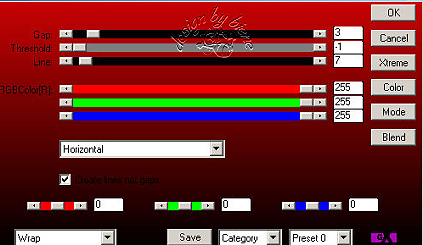|
Sweet Spring

Dieses Tutorial wurde mit PSP 12 geschrieben.
Es lässt sich aber auch mit den Vorgängerversionen problemlos nacharbeiten.
© Sabine Ludwig - All Rights Reserved. Bitte lest meine
Terms of Use.
Vervielfältigen oder Nutzung für
Bastelforen als Aufgabe nur mit meiner Erlaubnis !
Jet hat mir die Erlaubnis erteilt, ihre PSP - Tutorials
zu übersetzen.
Dank je wel Jet voor je toestemming en dank je voor je
vertrouwen.
Das Original - PSP-Tutorial findest du auf ihrer
Homepage.

Du benötigst dieses
Material.
Such dir bitte selber eine geeignete Frauentube.
Meine Tube ist © Malkiss. Seine schöne Seite findest
du
hier.
Ich habe die schriftliche Genehmigung einige seiner
Fotos verwenden zu dürfen.
Die anderen Tuben die wir verwenden sind von
Jet.
Das Wasserzeichen der einzelnen Tuben ist in den Tuben enthalten.
Aus Respekt vor den Tubern verändere weder die
Filenames, die Tube selber, noch entferne das Wasserzeichen!
Das © bleibt beim jeweiligen Original Artist.
Filter:
AP01 - Innovations - Silverlining
Toadies - What are you?
Bitte speichere dir die Auswahldatein aus dem Ordner
Selecties in deinen Auswahl-Ordner.
Stelle deine VG Farbe auf #7f831a und HG Farbe auf
schwarz.
Öffne eine neue Leinwand 800 x 650 px transparent.
Fülle diese Ebene mit schwarz.
Ebenen - neue Rasterebene.
Füll diese mit #7f831a.
Deckfähigkeit 25 %.
Ebenen - neue Rasterebene.
Auswahl - Alles auswählen.
Öffne jet-spring1.pspimage.
Bearbeiten - Kopieren - und auf deinem Bild - In eine
Auswahl einfügen.
Auswahl aufheben.
Deckfähigkkeit - 32 %.
Mischmodus - Helligkeit (Vorversion).
Ebenen - neue Rasterebene.
Auswahl - Laden/Speichern - Auswahl aus Datei laden -
Jet-Spring1.
Füll die Auswahl mit deiner VG Farbe.
Deckfähigkeit - 32 %.
Mischmodus - Aufhellen.
Auswahl aufheben.
Ebenen - Duplizieren.
Effekt - Filter - AP01 - Innovations - Lines
Silverlining.
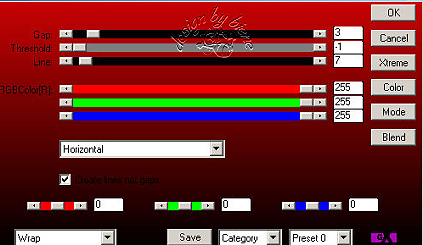
Deckfähigkeit - 10 %.
Ebenen - neue Rasterebene.
Auswahl - Laden/Speichern - Auswahl aus Datei laden -
Jet-Spring2.
Füll die Auswahl mit deiner VG Farbe.
Auswahl aufheben.
Mischmodus - Multiplizieren.
Effekt - Kanteneffekt - Nachzeichnen.
Ebenen - neue Rasterebene.
Auswahl - Laden/Speichern - Auswahl aus Datei laden -
Jet-Spring3.
Füll die Auswahl mit #fad154.
Auswahl aufheben.
Effekt - 3D-Effekt - Schlagschatten.

Öffne jet-spring-flower.pspimage.
Bearbeiten - Kopieren - und auf deinem Bild - Einfügen
als neue Ebene.
Schieb die Blume nach links unten.
Deckfähigkeit - 70 %
Mischmodus - Aufhellen.
Ebenen - Duplizieren.
Bild - Vertikal Spiegeln.
Bild - Horizontal Spiegeln.
Deckfähigkeit - 50 %.
Öffne jet-easterflower-februari-2009.pspimage.
Bearbeiten - Kopieren - und auf deinem Bild - Einfügen
als neue Ebene.
Bild - Größe ändern - 80 % - Größe aller Ebenen anpassen
- ausgeklickt.
Bild - Vertikal Spiegeln.
Schieb auch diese Ebene nach unten links.
Ebenen - Duplizieren.
Anpassen - Bildschärfe verringern - Gaußscher
Weichzeichner - Radius 50.
Rechtsklick - Anordnen - nach unten verschieben.
Aktiviere die oberste Ebene.
Effekt - 3D-Effekt - Schlagschatten.
4 - 4 - 69 - 25 - schwarz.
Haken raus bei - Schatten auf neuer Ebene -.
Öffne deine ausgesuchte Frauentube.
Bearbeiten - Kopieren - und auf deinem Bild - Einfügen
als neue Ebene.
Verkleinere sie ggfls.
Schieb sie nach unten an den Rand und etwas nach rechts.
Orientiere dich hierbei am Vorschaubild.
Effekt - 3D-Effekt - Schlagschatten.
6 - -9 - 60 - 25 - schwarz.
Öffne wordart-sweet-spring.pspimage.
Bearbeiten - Kopieren - und auf deinem Bild - Einfügen
als neue Ebene.
Schieb den Text nach links an seinen Platz.
Orientiere dich hierbei am Vorschaubild.
Effekt - 3D-Effekt - Schlagschatten.
0 - 0 - 100 - 5 - schwarz.
Ebenen - Zusammenfassen - Alle Zusammenfassen.
Bild - Rand hinzufügen - 31 px - VG Farbe (grün).
Auswahl - Alles Auswählen.
Auswahl - ändern - verkleinern - 30 px.
Auswahl - umkehren.
Effekt - Filter - Toadies - What are you? - Standard.
Auswahl - In Ebene umwandeln.
Mischmodus - Multiplizieren.
Effekt - Kanteneffekt - Nachzeichnen.
Auswahl - umkehren.
Effekt - 3D-Effekt - Schlagschatten.
0 - 0 - 100 - 10 - schwarz.
Wiederhole den Schatten.
Auswahl aufheben.
Bild - Rand hinzufügen - 1 px - VG Farbe (grün).
Füge nun die nötigen ©Infos, deinen Namen oder
Wasserzeichen ein.
Zusammenfassen - Alle zusammenfassen - als jpg.
abspeichern - und fertig bist du!
Ich hoffe du hattest ebenso viel Spaß wie ich an diesem
Tut!
- 18. Februar 2009 -
- überarbeitet 15. Juli 2009 -
 |